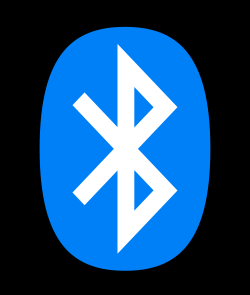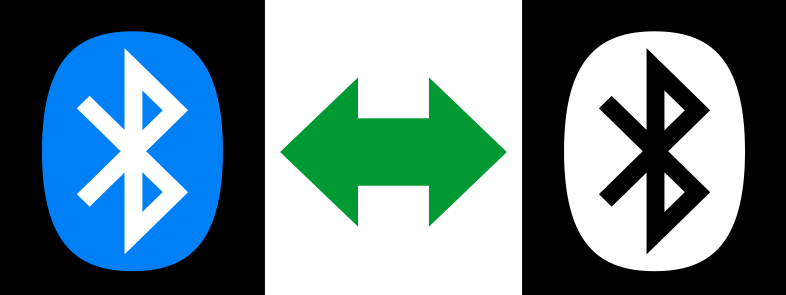プレイデータの転送とデータ更新¶
本機はスマートフォンアプリ「GREENON」をインストールしたスマートフォンとBluetooth通信することで、各種データ更新やスコア管理が行なえます。
スマートフォンアプリ「GREENON」のインストール(無料)¶
App Store、Google Playから、アプリのインストールを行ってください。
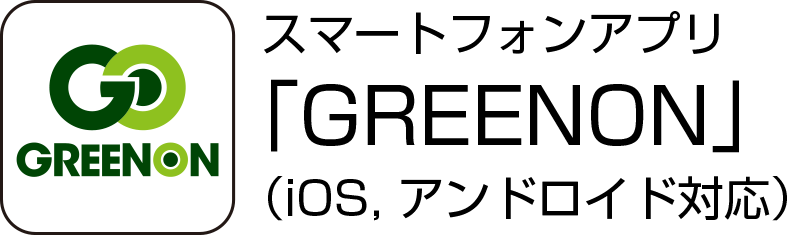
以下のQRコードからも、ストアへアクセスできます。
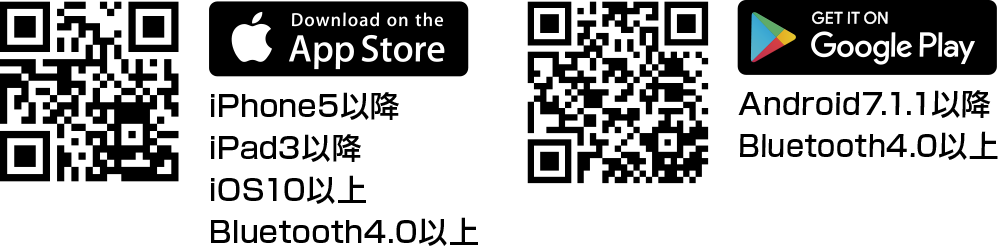
主な機能¶
スイングチェックができます。
コースデータ、ファームウェア、時計デザインの更新をアプリから行えます。
ピン位置データをアプリから受信一設定できます。
プレイデータ(スコア、ショットポイント)をアプリヘ転送して、スコア解析やショット軌跡の確認ができます。
ロガーデータをアプリヘ転送して、データ解析やルート軌跡の確詔ができます。
システム設定をアプリから行えます。
オートショットで自動記録されたショット位置をコースレイアウト上に表示できます。
メール・電話・LINE・SMSなどの通知確認が可能です。
ペアリング¶
各機能はスマートフォンアプリ「GREENON」をインストールしたスマートフォンとBluetooth接続することで使うことができます。 スマートフォン側の操作方法や内容は、専用アプリの取扱説明書をご覧ください。
※ペアリング時には、必ずスマートフォンアプリ「GREENON」からペアリングを行ってください。 (スマートフォンアプリ「GREENON」を使わずスマートフォンの設定機能でペアリングをした場合は、 スマートフォンアプリ「GREENON」との接続ができません)
スマートフォンのBluetoothをオンにしてください。
スマートフォンでアプリを起動して、トップメニューの右上にある丸いアイコン(
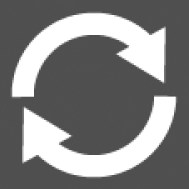 )をタップし、本機とのペアリング操作を行います。
)をタップし、本機とのペアリング操作を行います。専用アプリで「ウォッチ本体のベージキー長押し」指示が表示されたら、ホームキー長押しをして下さい。
ペアリング前、未接続時はBluetoothアイコンが点滅します。
スマートフォン画面の下部にデバイス名(GW A1-III XXXXX)が表示されますので、タップしてください。
※上記"XXXXX"部分は機器IDの末尾数字5桁です
ペアリング完了して接続されるとBluetoothアイコンが点灯します。
※ペアリング出来ない場合は よくある質問 をご参照ください。
※iPhoneの場合、ペアリング許可のポップアップに対してペアリングを選択した後、 「iPhoneの通知を受信することを許可しますか?」という別のポップアップが開きます。 こちらに対して許可を選択することで、メール・電話・LINE・SMSなどの通知が許可されます。
※Androidの場合、通知機能を使用するにはスマートフォン本体の設定画面から、 スマートフォンアプリ「GREENON」に「通知へのアクセス」の許可を与える必要があります。 (アプリ起動時に許可がなければ、設定変更のためのポップアップを表示します)

※ペアリングを解除する場合は、スマートフォンアプリ「GREENON」のシステム設定画面よりペアリング解除を行います。 iOS端末で通知の許可を行っていた場合は、スマートフォン/タブレットの設定画面から「Bluetooth」を開き、 詳細情報ボタン をタップしてから、「このデバイスの登録を解除」をタップしてのペアリング解除も行ってください。
Bluetoothアイコン表示¶
表示状態 |
点灯 |
Bluetoothオンでスマートフォンと接続しています |
|
点滅 |
Bluetoothオンでスマートフォンと接続していません |
||
アイコンなし |
消灯 |
Bluetoothオフ |
※Bluetoothによる本機とスマートフォン専用アプリとの通信には、スマートフォンのOSがiOS10以降、Android7.1.1以降、Bluetooth4.0以上の端末が必要です。
※スマートフォンが上記条件を満たしている場合でも、機種によってはBluetooth接続ができない場合があります。
データ更新¶
スマートフォンアプリ「GREENON]で最新のコースデータ、ファームウェア、時計画面をダウンロードし、 ゴルフウォッチ本体に転送します。 Bluetoothのペアリングが必要になるため、ペアリング中でないときはペアリング画面が表示されます。 データのダウンロードにはインターネットによる接続が必要です。
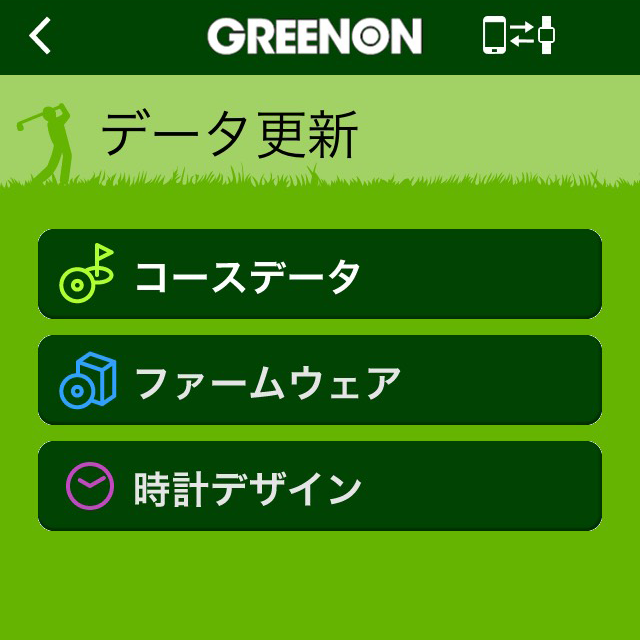
コースデータ¶
ゴルフ場単位で最新のものに更新できます。 都道府県/国・地域→ゴルフ場の順にリストから選択します。 「更新する」ボタンをタップすると転送が開始されます。 データの転送には3~10分程度かかります。 ゴルフウォッチ本体に書き込まれているデータが既に最新版の場合は、更新できません。
ファームウェア¶
「更新する」ボタンをタップすると転送が開始されます。 データの転送には8~30分程度かかります。 ゴルフウォッチ本体に書き込まれているデータが既に最新版の場合は、更新できません。
時計デザイン¶
時計デザインの一覧が表示されるので。タップして選択し、 選択した画面で「更新する」ボタンをタップすると転送が開始されます。 データの転送には1分程度かかります。更新されるのはアナログ時計画面のみです。